唯美手繪,用PS軟件把美女照片轉成唯美手繪效果
教程重點介紹人物頭發的處理,因為素材圖片人物五官已經非常精致,大致調色和磨皮后就已經很好看了,不需要過多的修飾,喜歡的朋友讓我們一起來學習吧。
最終效果

原圖

1、修改圖片分辨率,200~300都行,像素大小10M左右就夠了,大了容易卡。
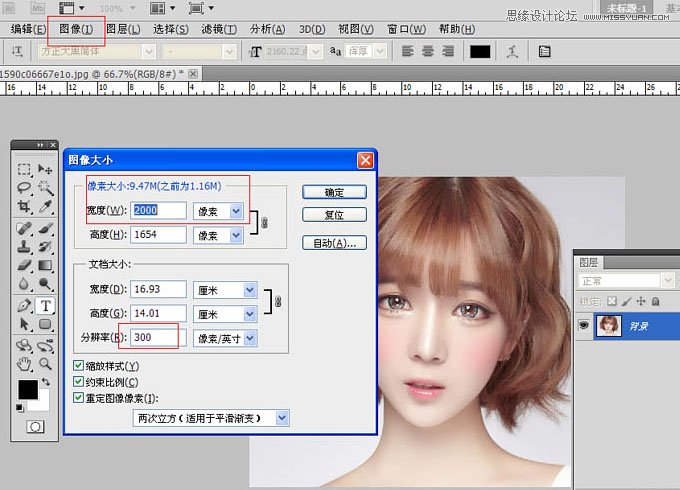
2、然后就是調色啦,色階感覺還可以。

3、把背景層復制兩層,圖層1副本模式為柔光,把圖層1中間值,數值5。

4、在圖層1副本上面執行濾鏡——其它——高反差保留,數值85,然后ctrl+e向下合并圖層。

5、然后再把圖層1復制一層,執行濾鏡——雜色——中間值,數值為7。

6、在圖層1副本上建立白色蒙版,用黑色畫筆把五官擦出來,畫筆的不透明度可以小一點,然后向下合并,這張圖的皮膚就完成了(這就是高清圖的好處呀)。

7、這么精致的五官看著都不好意思毀了,就先說頭發吧,用快速選擇工具把頭發大致選出來,羽化12個像素后ctrl+j復制一層。

8、用涂抹工具順著頭發的走向涂抹,隨時調節涂抹工具的大小了力度,左邊是涂抹過的。

9、全部涂抹完之后調一下色,這個隨自己喜歡吧,看你想把整張圖轉成什么色調的。





























